โดย Khonit ([email protected])
หากพูดถึงอุปกรณ์ที่สำคัญอีกตัวหนึ่งที่ถูกติดตั้งบนพีซี อุปกรณ์ตัวนั้นไม่ใช่ใครที่ไหน อุปกรณ์ตัวนี้ก็คือ ฮาร์ดดิสก์ พอเอ๋ยคำนี้ขึ้นมาหลายคนรู้จัก อับดุลเอ๋ย ถามอะไรตอบได้ ถามอะไรรู้จัก รู้จักอุปกรณ์ตัวนี้เป็นอย่างดี แต่จะมีสักกี่คนใส่ใจ ค่อยดูแลรักษาเพื่อยืดอายุฮาร์ดดิสก์ให้สามารถใช้งานได้อีกนานแสนนาน สำหรับใครยังไม่รู้จักวิธีการหรือข้อปฏิบัติในการดูแลรักษาฮาร์ดดิสก์ ไม่ต้องกังวลไปเพราะบทความนี้มีคำตอบครับ
ฮาร์ดดิสก์เป็นอุปกรณ์ที่สำคัญสำหรับเก็บข้อมูล ติดตั้งระบบปฏิบัติการและโปรแกรมต่างๆ อย่างเช่น วินโดวส์ ลีนุกซ์ ไมโครซอฟต์ออฟฟิต และ อื่นๆ เป็นต้น ดังนั้นหากฮาร์ดดิสก์เกิดวามเสียหายหรือพังขึ้นมาเมื่อไรรับรองได้ว่าเรื่องร้ายๆเข้ามารุมเร้าชีวิตคุณให้ยุ่งเหยิงอย่างแน่นอน ไหนจะเรื่องวินโดวส์พัง ข้อมูลสูญหาย แต่ถ้ารุนแรงกว่านั้นอาจจะถึงขั้นต้องเปลี่ยนฮาร์ดดิสก์ใหม่กันเลยทีเดียว เพราะฉนั้นเพื่อเป็นการหลีกเลี่ยงความเสี่ยงเหล่านี้คงต้องหาวิธีการหรือข้อปฏิบัติในการดูแลรักษาเพื่อยืดอายุฮาร์ดดิสก์ตัวโปรดของคุณ นอกจากข้อปฏิบัติเกี่ยวกับการดูแลรักษาฮาร์ดดิสก์แล้ว ยังคงมีเรื่องของการตรวจสอบสุขภาพอีกด้วย เพื่อให้ฮาร์ดดิสก์อยู่กับคุณนานๆ ไม่ใช่ว่า 3 วันดี 4 วันไข่ แบบนี้ก็คงไม่ไหว เพราะกว่าจะเคลมฮาร์ดดิสก์ตัวใหม่ได้ต้องรอเป็นเดือน แต่บางคนรอไม่ไหวถึงกับซื้อใหม่ (แบบนี้คงไม่ว่ากัน ถ้าเงินเหลือ) ดังนั้นข้อปฏิบัติในการดูแลรักษา ตรวจเช็ค เพื่อป้องกันฮาร์ดดิสก์เกิดความเสียหายได้นั้นคงต้องแยกออกเป็น 2 ส่วนด้วยกัน ได้แก่ ด้านฟิสิคอล (Physical) และ โลจิคอล (Logical) โดยจะมีรายละเอียดดังต่อไปนี้
เรื่องฟิสิคอล (Physical) กับเรื่องจับต้องได้
ถ้าให้ความหมายของคำว่า ฟิสิคอล (Physical) ก็คงหมายถึง ส่วนที่สามารถจับต้องได้ เป็นรูปเป็นร่าง มีตัวตนบอกถึงลักษณะของสิ่งนั้นๆ หรือเรียกสั้นๆว่า ส่วนที่เป็นกายภาพนั่นเอง ดังนั้นหากเปรียบเทียบกับฮาร์ดดิสก์ก็คงบอกถึงรูปร่าง หน้าตาของฮาร์ดดิสก์ทั้งภายนอกและภายใน หากดูภายนอกก็จะเห็นเป็นก้อนสี่เหลี่ยมมีแผ่นวงจรอิเล็กทรอนิกส์ควบคุมอยู่ข้างใต้ แต่ในทางตรงกันข้ามหากดูภายในก็จะเห็นแผ่นแม่เหล็กซ้อนกันเป็นชั้นๆหรือเรียกว่า platters สำหรับเก็บข้อมูล และหัวอ่าน ซึ่งเป็นส่วนที่สำคัญที่คุณต้องให้ความใส่ใจ เพราะฉนั้นวิธีการหรือข้อปฏิบัติในการดูแลรักษาฮาร์ดดิสก์ด้านฟิสิคอล (Physical) เพื่อยืดอายุการใช้งานฮาร์ดดิสก์ได้อย่างไรนั้น ก็จะมีเคล็ดลับดังต่อไปนี้
1. ยึดฮาร์ดดิสก์ให้แน่นอย่าปล่อยให้ลอยนวล
โดยปกติแล้วการติดตั้งฮาร์ดดิสก์เข้ากับเคสพีซี คุณจำเป็นต้องยึดน๊อตหรือตัวยึดทั้ง 4 ด้านให้แน่น เพื่อป้องกันการตกหล่นที่เกิดจากการตกกระแทกของเคสพีซี เพราะขณะที่ฮาร์ดดิสก์ทำงานก็จะใช้ความเร็วในการอ่านและเขียน 5400 หรือ 7200 RPM (รอบต่อนาที) ดังนั้นหากฮาร์ดดิสก์เกิดการกระแทกจะส่งผลให้พื้นที่เก็บข้อมูลบนแผ่นแม่เหล็กเสียหายหรือที่เรียกว่า Bad Sector และยังทำให้หัวอ่านเคลื่อนที่ผิดตำแหน่งในการเขียนและอ่านข้อมูลอีกด้วย ดังรูปที่ 1

รูปที่ 1 แสดงการยึดน๊อตเข้ากับเคสพีซี
2. ติดตั้งยูพีเอส (UPS) หรือ เครื่องสำรองไฟฟ้าสำหรับเพื่อนที่ซื่อสัตย์
ยูพีเอส (UPS) เป็นอุปกรณ์ที่ใช้สำรองและจ่ายไฟฟ้าให้กับอุปกรณ์ต่างๆได้อย่างสม่ำเสมอหากเกิดไฟฟ้าตกบ่อยๆจ่ายไฟฟ้าไม่สม่ำเสมอหรือไม่เรียบอย่างที่คิดซึ่งสาเหตุนี้เองที่จะทำให้เกิดวามเสียหายต่อฮาร์ดดิสก์ เพราะฉนั้นยูพีเอส (UPS) จึงเป็นส่วนที่สาคัญที่ช่วยป้องกันความเสียหายต่อฮาร์ดดิสก์ ดังรูปที่ 2

รูปที่ 2 แสดงยูพีเอสเพื่อสำรองไฟฟ้าให้กับพีซี
3. ทำความสะอาดฮาร์ดดิสก์กับเรื่อง 5 ส อยู่เสมอ
คุณทราบหรือไม่ว่ามากกว่า 90 เปอร์เซนต์ สิ่งสกปรกเป็นสาเหตุที่ทำให้อุปกรณ์ต่างๆรวมทั้งฮาร์ดดิสก์เสียหาย เพราะฉนั้นการทำความสะอาดหรือ 5 ส เป็นประจำอย่างสม่ำเสมอ นอกจากจะช่วยยึดอายุของฮาร์ดดิสก์แล้วยังทำให้การทำงานของส่วนต่างๆได้ดีขึ้น ดังรูปที่ 3

รูปที่ 3 แสดงการทำความสะอาดฮาร์ดดิสก์
4. ติดตั้งพัดลมระบายความร้อนเดี๋ยวอะไรก็ดีขึ้น
เมื่อเกิดความร้อนภายในพีซีมากเกินไปและไม่มีการระบายความร้อนที่ดีก็จะส่งผลให้อุปกรณ์อิเล็กทรอนิกส์ของฮาร์ดดิสก์เสื่อมสภาพเร็วขึ้นซึ่งจะส่งผลให้การทำงานของฮาร์ดดิสก์ผิดพลาดและเสียหายในที่สุด ดังนั้นการการติดตั้งพัดลมระบายความให้กับฮาร์ดดิสก์จึงเป็นสิ่งหนึ่งที่ควรทำ ส่วนวิธีการก็ง่ายๆเพียงหาซื้อตัว FAN HDD Rack ให้เหมาะสมกับตัวฮาร์ดดิสก์ของคุณ ราคาก็ไม่แพงประมาณ 100 ร้อยบาท หรือว่าใครไม่อยากเสียตางค์คงต้องหาพัดลมเก่าๆแต่ใช้งานได้มา DIY ด้วยตัวเองก็น่าจะเป็นอีกทางเลือกหนึ่งของใครหลายๆคน ดังรูปที่ 4

รูปที่ 4 การติดพัดลมระบายความร้อน
5. เปลี่ยนเพาเวอร์ซัพพลายใหม่ขอเป็นวัตต์แท้ได้ไหม
เพาเวอร์ซัพพลาย (Power Supply) เป็นอุปกรณ์สำหรับจ่ายไฟฟ้าให้กับอุปกรณ์ต่างๆที่ถูกติดตั้งบนพีซีรวมทั้งฮาร์ดดิสก์ด้วย ส่วนการเลือกใช้เพาเวอร์ซัพพลายจะคำนึงถึงกำลังไฟฟ้าหรือที่มักเรียกว่าวัตต์ และควรเลือกเพาเวอร์ซัพพลายที่เป็นวัตต์แท้ละเว้นวัตต์ปลอม หลายคนสงสัยว่าวัตต์แท้และปลอมต่างกันอย่างไร แบบไหนเรียกว่าวัตต์แท้ วัตตต์ปลอม เอาหล่ะเดี่ยวจะเล่าให้ฟังสำหรับเพาเวอร์ซัพพลายที่เป็นวัตต์แท้จะสามารถจ่ายกำลังไฟฟ้าให้กับอุปกรณ์ต่างๆได้อย่างถูกต้องตามสเปกที่ได้ระบุไว้บนเพาเวอร์ซัพพลาย เช่น 250, 500 วัตต์ ก็จะจ่ายกำลังที่ใกล้เคียงกับที่ระบุ เป็นต้น สำหรับการตรวจเซ็คเพาเวอร์ซัพพลายแบบง่ายๆให้คุณใช้การสัมผัสอันนิ่มนวลของคุณยกเพาเวอร์ซัพพลายขึ้นมา จากนั้นสังเกตุว่าเพาเวอร์ซัพพลายเป็นอย่างไรหากมีน้ำหนักมากก็เป็นวัตต์แท้ แต่หากเมื่อไรมีน้ำหนักเบาก็เป็นวัตต์ปลอมนั่นเองครับ (เพราะว่าไม่มีเครื่องมือทดสอบกำลังวัตต์) แต่ทำไมต้องใช้วัตต์แท้หลายคนสงสัยขึ้นมาอีกครั้ง ถ้าอย่างนั้นขอชี้แจงแถลงไขว่าทำไมต้องใช้เพาเวอร์ซัพพลายวัตต์แท้ การใช้งานเพาเวอร์ซัพพลายวัตต์แท้จะช่วยให้อุปกรณ์ต่างๆของพีซี รวมทั้งฮาร์ดดิสก์ทำงานได้อย่างเต็มประสิทธิภาพ ก็เหมือนกับการขับรถยนต์หากรถถยนต์สามารถใช้ระดับความเร็วถึง 5 สปีด แต่คุณสามารถใช้ระดับความเร็วได้เพียง 4 สปีดเท่านั้น รับรองได้ว่าหากคุณใช้ระดับความเร็วนี้ตลอดเวลาระบบเกียร์ต้องเสียหายหรือพังก่อนเวลาอันควรอย่างแน่นอน ดังรูปที่ 5

รูปที่ 5 แสดงเพาเวอร์ซัพพลายของพีซี
หมายเหตุ : กำลังไฟฟ้า คือ อัตราการใช้พลังงานไฟฟ้าของอุปกรณ์ มีน่วยเป็นวัตต์ โดยปกติเพาเวอร์ซัพพลายที่เป็นวัตต์แท้จะมีราคาที่แพงกว่า สำหรับเพาเวอร์ซัพพลายที่ติดมากับเคสส่วนมากจะเป็นวัตต์ปลอม
เรื่องโลจิคอล (Logical) กับเรื่องจิตใต้สำนึก
หลังจากทราบวิธีและข้อปฏิบัติเกี่ยวกับการดูแลรักษาเพื่อยืดอายุให้กับฮาร์ดดิสก์สามารถใช้งานได้นาน แบบฟิสิคอล ซึก ซึก สำหรับในขั้นตอนต่อไปก็ถึงคราวการตรวจเช็คสุขภาพฮาร์ดดิสก์จากภายในหรือแบบโลจิคอลกันบ้าง โดยใช้โปรแกรมที่จะได้แนะนำในบทความนี้จะค่อยเป็นหมอตรวจเช็คสุขภาพภายในของฮาร์ดดิสก์ให้กับคุณเพื่อค้นหาข้อผิดพลาดหรือสิ่งผิดปกติที่เกิดขึ้น และช่วยให้คุณแก้ไขข้อผิดพลาดที่เกิดขึ้นได้อย่างทันท่วงที ซึ่งจะตรวจเช็คพื้นผิวแต่ละเซ็กเตอร์ของฮาร์ดดิสก์อย่างละเอียดเมื่อพบเซ็กเตอร์ที่เสียหายเซ็กเตอร์นี้ก็จะถูกเขียนทับเพื่อไม่ให้เกิดการเก็บไฟล์บนเซ็กเตอร์นี้อีก สำหรับการตรวจเช็คแบบนี้เรียกว่า SMART (Self-Monitoring, Analysis and Reporting Technology) เป็นเทคโนโลยีการตรวจเช็คสุขภาพล่าสุดของฮาร์ดดิสก์ว่ามีสุขภาพดีอยู่หรือไม่และค่อยรายงานสุขภาพของตัวเองเสมอนี้ก็คือคุณสมบัติที่อยู่ในตัวฮาร์ดดิสก์นั้นเอง ซึ่งคุณสมบัตินี้จะใช้งานร่วมกับโปรแกรมที่ผมจะได้แนะนำดังต่อไปนี้
1. โปรแกรม Seagate Sea Tools
Seagate Sea Tools เป็นโปรแกรมหรือเครื่องมือที่ช่วยวิเคราะห์ปัญหาและตรวจเช็คสุขภาพของฮาร์ดดิสก์ โดยเฉพาะฮาร์ดดิสก์ยี้ห้อ Seagate และ Maxtor ซึ่งเจ้าหลังโดยควบกิจการไปแล้ว นอกจากนี้ยังใช้งานร่วมกับฮาร์ดดิสก์ยี้ห้ออื่นได้อีกด้วย โปรแกรมนี้สนับสนุนฮาร์ดดิสก์ที่มีอินเตอร์เฟสแบบ USB, PATA, SATA รวมทั้ง SCSI โดยสามารถดาว์นโหลดโปรแกรมนี้ได้ฟรีที่เว็บไซต์นี้ https://www.seagate.com/www/en-us/support/downloads ส่วนการใช้งานโปรแกรมให้เปิดโปรแกรมขึ้นมาแล้ว ให้เลือกฮาร์ดดิสก์ที่ต้องการตรวจเช็ค โดยทำเครื่องหมายถูกหน้าฮาร์ดดิสก์ที่ต้องการ จากนั้นคลิกเมนู Basic Test และเลือกเมนู Test ที่ต้องการ ไม่ว่าจะเป็น SMART Check, Short Drive Self Test, Long Drive Self Test, Drive Information, Short Generic, Long Generic และ Advance Tests เป็นต้น เมื่อตรวจเช็คฮาร์ดดิสก์เรียบร้อยแล้ว ผลของการตรวจเช็คจะถูกเก็บในรูปแบบไฟล์ล็อก โดยไฟล์ล็อกจะถูกเก็บไว้ในโฟลเดอร์ C:Program FilesSeagateSeaTools for Windows ดังรูปที่ 1

รูปที่ 1 การเลือกโฟลเดอร์ต้นทาง (Source) และปลายทาง (Target)
2. โปรแกรม Hitachi Drive Fitness Test
Hitachi Drive Fitness Test เป็นเครื่องมือสำหรับวิเคราะห์ เฝ้าดู และซ่อมแซมฮาร์ดดิสก์ของยี้ห้อ Hitachi สนับสนุนฮาร์ดดิสก์อินเตอร์เฟสแบบ SCSI, IDE และ SATA ซึ่งฟังก์ชั่น Analyze จะทำการตรวจสอบข้อมูลเท่านั้น โดยไม่มีการเขียนทับข้อมูล (Overwrite) ใดๆแต่ส่วนฟังก์ชั่น Restoring จำเป็นจะต้องเขียนทับข้อมูลบ้างส่วนเพื่อซ่อมแซ่มส่วนที่เสียหาย (Bad Sector) สำหรับโปรแกรมนี้สามารถดาว์นโหลดได้ฟรีที่เว็บไซต์นี้ https://www.hitachigst.com/support/download/ และเลือกที่ CD IMAGE จากนั้นก็เขียนลงแผ่นซีดี หากต้องการใช้งานโปรแกรมก็บูตพีซีจากแผ่นซีดีนี้ได้เลย ดังรูปที่ 2
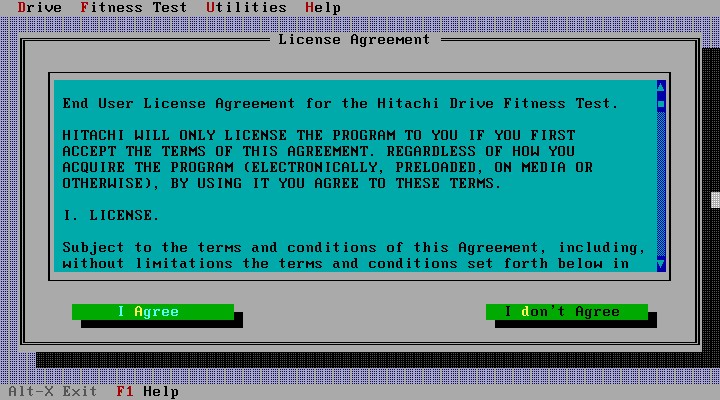
รูปที่ 2 การตรวจเช็คฮาร์ดดิสก์ยี้ห้อ Hitachi ด้วยโปรแกรม Hitachi Drive Fitness Test (DFT)
3. โปรแกรม DiskCheckup Passmark Software
DiskCheckup เป็นโปรแกรมตรวจเช็คสภาพฮาร์ดดิสก์แบบ SMART เป็นโปรแกรมฟรีแวร์สามารถใช้งานได้ง่ายดาย โดยโปรแกรมจะทำการตรวจเช็คฮาร์ดดิสก์แต่ละลูก จากนั้นแสดงงสถานภาพล่าสุดของฮาร์ดดิสก์ขึ้นมาเพื่อเปรียบเทียบกับสเปกที่ดีที่สุดของตัวไดรฟ์ จากนั้นก็จะแสดงรายละเอียดเกี่ยวกับสุขภาพของฮาร์ดดิสก์ให้คุณทราบซึ่งสามารถดาว์นโหลดโปรแกรมนี้ได้ที่เว็บไซต์ https://www.passmark.com ส่วนการใช้งานโปรแกรมให้เรียกโปรแกรม DiskCheckup ขึ้นมา จากนั้นให้เลือกฮาร์ดดิสก์ที่คุณต้องการตรวจเช็ค โปรแกรมก็จะแสดงรายละเอียดสุขภาพฮาร์ดดิสก์ให้คุณได้ทราบในแท็บ SMART INFO หรือต้องการทราบรายละเอียดฮาร์ดดิสก์ก็สามารถดูได้ในแท็บ Device INFO ดังรูปที่ 3

รูปที่ 3 การตรวจเช็คฮาร์ดดิสก์ด้วยโปรแกรม DiskCheckup
4. โปรแกรม Samsung HUTIL
Samsung HUTL เป็นโปรแกรมอีกโปรแกรมหนึ่งที่ช่วยตรวจเช็ค วิเคราะห์ และซ่อมแซมปัญหาที่เกิดขึ้นกับฮาร์ดดิสก์ พร้อมทั้งสังเกตุการณ์สุขภาพฮาร์ดดิสก์ก่อนจะเกิดปัญหาขึ้น เช่น Bad Sector และ อื่นๆ เป็นต้น สำหรับโปรแกรมนี้สนับสนุนการใช้งานฮาร์ดดิสก์ยี้ห้อ Samsung ได้หลากหลายรุ่น และทำงานในโหมดดอส ส่วนผลการทดสอบจะถูกเก็บในรูปแบบของล็อกไฟล์ (Log File) โดยก่อนใช้งานโปรแกรมให้ทำการแบ็คอัพข้อมูลทุกครั้งเพื่อป้องกันข้อมูลสูญหายได้ การใช้งานโปรแกรมวิเคราะห์สุขภาพฮาร์ดดิสก์ให้ดาว์นโหลดโปรแกรมนี้ฟรีได้จากเว็บไซต์นี้ https://www.samsung.com/global/business/hdd/support/utilities/Support_HUTIL.html ให้ดาว์นโหลดไฟล์รูปแบบ ISO เพื่อใช้ร่วมกับแผ่นซีดี จากนั้นกำหนดให้พีซีบูตจากแผ่นซีดี เมื่อโปรแกรมถูกโหลดขึ้นมาให้เลือกเมนู Tool และเลือกเมนู Self Diagnostic ดังรูปที่ 4
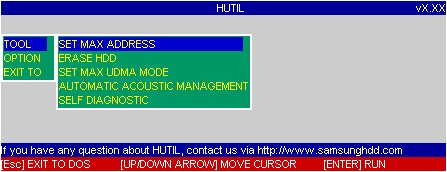
รูปที่ 4 การวิคราะห์ฮาร์ดดิสก์ยี้ห้อ Samsung ด้วยโปรแกรม HUTIL
5. โปรแกรม Data Lifeguard Diagnostic
Data Lifeguard Diagnostic เป็นโปรแกรมที่ช่วยในการวิเคราะห์และแก้ปัญหาที่เกิดขึ้นกับฮาร์ดดิสก์ เป็นโปรแกรมที่ถูกออกแบบมาใช้งานร่วมกับฮาร์ดดิสก์ยี้ห้อ WD หรือ Western Digital โดยเฉพาะ แต่ด้วยความเป็นคนใจดี ชอบช่วยเหลือเกื้อกลูผู้อื่น จึงยอมรับได้ว่าโปรแกรมนี้สามารถใช้งานกับฮาร์ดดิสก์ยี้ห้ออื่นได้ด้วย ดังนั้นข้าน้อยขอคารวะหนึ่งจอก เป็นการขอบคุณน้ำใจอันแสนงาม และอยากจะพูดเป็นภาษาปักกฤษ Thank You หลายๆเด้อ แต่อย่างไรก็ตามจะสามารถรองรับเฉพาะฮาร์ดดิสก์ที่เป็นอินเตอร์เฟสแบบ FireWire, EIDE, Serial ATA และ USB และมีออพชั่นให้เลือกใช้งาน 4 ออพชั่นด้วยกัน ได้แก่ Perform a Quick test = ตรวจเช็คปัญหาของฮาร์ดดิสก์แบบรวดเร็ว, Get the Serial Number = ตรวจสอบซีเรียลนับเบอร์ของฮาร์ดดิสก์, Write Zeros to drive =จัดการพื้นที่ฮาร์ดดิสก์ด้วยวิธีการลบแบบไม่ให้เหลือซากหากเลือกใช้ออพชั่นนี้ไฟล์ระบบและข้อมูลจะสูญหาย เพราะฉนั้นจำเป็นต้องทำการแบ็คอัพข้อมูลเก็บไว้ก่อนทุกครั้ง, Perform a Full Media Scan = ตรวจเช็คปัญหา Bad Sector ของฮาร์ดดิสก์แบบละเอียดและใช้เวลาในการตรวจเช็คนาน โปรแกรมนี้สามารถดาวน์โหลดได้ฟรีที่เว็บไซต์นี้ https://support.wdc.com/product/download.asp?lang=en ส่วนการใช้งานโปรแกรมหลังจากดาว์นโหลดโปรแกรมเสร็จแล้ว ทำการติดตั้งโปรแกรม Data Lifeguard Diagnostic ให้เรียบร้อย จากนั้นเลือกฮาร์ดดิสก์ที่ต้องการ โดยดับเบิ้ลคลิกที่ฮาร์ดดิสก์นั้นก็จะปรากฏไดอะล็อกบล็อก DLGDIAG ให้เลือกเมนู Extended Test ดังรูปที่ 5
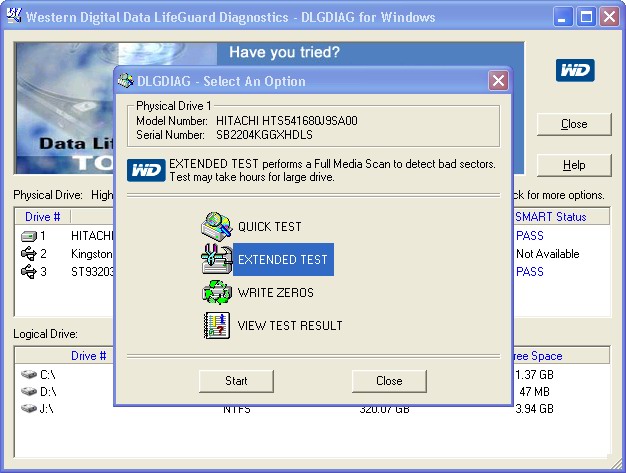
รูปที่ 5 การตรวจเช็คฮาร์ดดิสก์ยี้ห้อ Hitachi ด้วยโปรแกรม Data Lifeguard Diagnostic
หากฮาร์ดดิสก์ของคุณเกิดพังขึ้นมาแบบไม่รู้เนื้อรู้ตัว สิ่งหนึ่งที่คุณต้องเสียใจมากที่สุดก็คงเป็นเรื่องเกี่ยวกับข้อมูลสำคัญที่ต้องสูญหายไปต่อหน้าต่อตา แล้วใครจะเป็นคนรับผิดชอบ แต่เรื่องแบบนี้จะไม่เกิดขึ้นหากคุณรู้จักป้องกันและตรวจเช็คฮาร์ดดิสก์ของคุณอยู่เสมอ อย่างไรก็ตามก่อนทำรายการใดๆให้พึงนึกไว้เสมอว่าต้องแบ็คอัพข้อมูลก่อนทุกครั้ง อย่างที่ผู้ใหญ่หลายๆคนมักพูดอยู่เสมอว่า ทำอะไรก็ควรปลอดภัยไว้ก่อน เพราะฉนั้นเคล็ดลับที่กล่าวข้างต้นคงเป็นประโยชน์ต่อคุณอย่างแน่นอน และที่สำคัญฮาร์ดดิสก์ตัวโปรดจะอยู่กับคุณไปอีกนานแสนนาน…สาธุ

